С выходом новых моделей iPhone многие владельцы предыдущих версий задумываются о замене устройства. Обычно самая раздражающая часть – это перенос данных со старого телефона на новый. Apple предлагает удобную функцию быстрого запуска, которая значительно упрощает этот процесс.
Что такое быстрый старт?
Так называется сервис iPhone для быстрой подготовки и настройки устройства. Он доступен для всех моделей iPhone, использующих iOS версии 12.4 или новее. А это значит, что если Вы обновляли свой 5S, то с лекостью сможете перенести данные на вновь приобретенный Айфон 12 Про все фото и необходимые приложения.
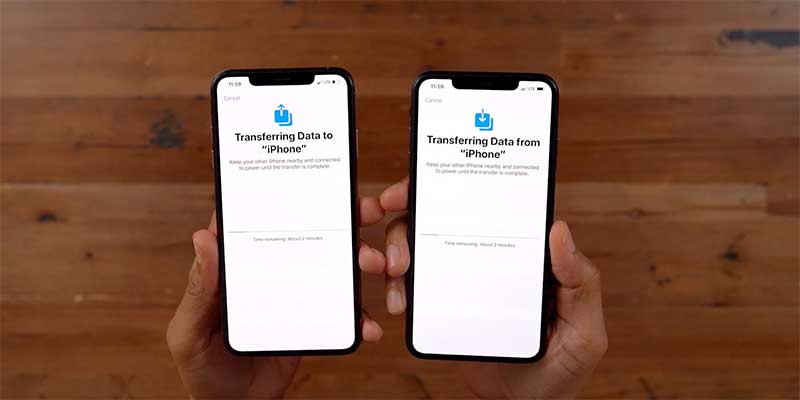
Шаг 1. Quick Start
Важно знать, что пока работает Quick Start, оба устройства нельзя использовать ни для чего другого. И сам процесс длиться около часа, что может показаться довольно долго, но и с Вашей стороны требуется намного меньше действий, нежели при использовании других способов. К тому же все зависит от производительности смартфона и скорости сети.
Для работы службы два смартфона должны быть в одной сети Wi-Fi, есть конечно же еще вариант с подключением по кабелю, но зачастую он намного проблематичнее, да и одну сеть Wifi найти намного проще нежели кабель для подключения.
Собственно сам процесс:
- Поместите два iPhone рядом друг с другом, убедитесь, что у них хорошо заряженные батареи.
- Включите оба устройства. Нажмите кнопку «Домой» на новом девайсе.
- На старом должно появиться окно со словами «Настройте новый iPhone». Теперь необходимо войти в систему с одной и той же учетной записью Apple ID на обоих устройствах.
- Если такое окно не появляется, необходимо проверить включен ли Bluetooth, кроме того что должен быть уже включен Wifi. Если новый телефон уже был настроен, его необходимо сбросить до заводских настроек, чтобы метод работал.
- Анимация, которая появляется на дисплее нового телефона, сканируется камерой аппарата с которого переносится информация. Если функция не функционирует, необходимо нажать кнопку «Ручная аутентификация» и ввести отображаемый код.
Шаг 2: Активация
После сканирования анимации старый телефон предложит продолжить настройку нового. В него необходимо написать пароль от старого смартфона. Если у вас несколько устройств Apple, вам также потребуется ввести их коды.
После ввода кода iPhone начнет процесс автоматической настройки. Здесь нужно следить за запросами устройства, когда оно запрашивает новые пароли.
Шаг 3. Выберите способ перевода
Новый iPhone предложит два варианта: перенос данных со старого телефона или загрузка из iCloud. Желательно выбирать перевод со старого телефона. Это перенесет все без необходимости дополнительного резервного копирования.
Альтернативой является загрузка с облака. Своевременность данных будет зависеть от того, когда была сделана резервная копия. В зависимости от количества данных, если они занимают доступное пространство в iCloud, не все можно передать.
Шаг 4: Дождитесь окончания передачи
После начала передачи данных нам нужно дождаться ее завершения. В это время новый iPhone может запрашивать согласие на использование услуг, повторное подтверждение банковской карты и многое другое. Телефон также проверит наличие обновлений программного обеспечения, которые он установит.
Во время передачи два устройства должны находиться рядом друг с другом и с включенным Wi-Fi. В это время нельзя использовать оба телефона.
Шаг 5. Дополнительные обновления
Когда основная передача данных завершена, новый телефон готов к использованию. Однако он продолжит загрузку приложений и других данных в фоновом режиме. Поэтому не нужно спешить его отключать от сети Wifi.
